На компьютере можно запустить WhatsApp через BlueStacks — программу эмуляции Андроида. Как и большинство мобильных приложений Ватсап хорошо работает на эмуляторе, и этот вариант подойдет пользователям без смартфона, а также приверженцам Windows 7, для которых у мессенджера нет компьютерной версии. В работе WhatsApp через BlueStacks существует два ограничения: во-первых, у вас должен быть рабочий мобильный номер, на который придет код подтверждения, а, во-вторых, компьютер должен быть современным и поддерживать аппаратные требования БлюСтакс.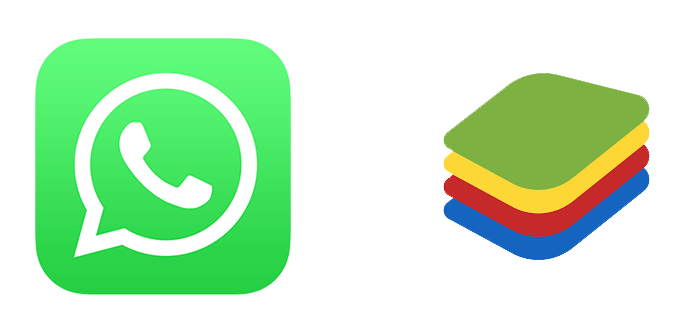
Как запустить БлюСтакс эмулятор на ПК
Минимальные требования к компьютеру для установки: 2 Гб оперативной памяти, процессор с поддержкой виртуализации и 4 Гб на диске.
- Убедитесь, что в БИОСе вашего ПК включена виртуализация. Подробную инструкцию по включению этой функции найдите в интернете. Если ее не включить, программа эмуляции либо не запустится вообще, либо будет работать очень медленно.
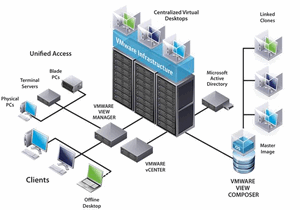
- Скачайте BlueStacks на официальном сайте, запустите полученный файл и произведите установку, следуя инструкциям. У вас должны быть права администратора. Иногда возникает конфликт установщика с антивирусом, так что последний придется на время отключить. Делайте это только если скачивали установщик на официальном сайте.

- После инсталляции вам предложат войти в аккаунт Гугл. Сделайте с помощью по e-mail и пароля. Если его еще нет — заведите из браузера на ПК. На этом этапе система поддерживает только английский язык, русский мы сможем добавить позже.

- После входа в Google переведем систему на русский. Многие служебные сообщения из BlueStacks уже на русском, но сам Android еще не русифицирован. Переходим на вкладку «Мои приложения» — «Системные приложения» — «Настройки» — «Personal» — «Languages & Input» — «Languages». Здесь нужно выбрать пункт «Add a language» («Добавить язык»). Русский находится почти в самом низу после языков с латинской азбукой. После добавления языка нужно сделать его основным. На вкладке «Language preferences» вы должны видеть уже два языка — English и Русский. Нажмите на «Русский» и удерживайте кнопку мышки, пока он не выделится, а затем перетащите его на первое место. На этом русификация интерфейса закончена, хотя некоторые опции могут продолжать отображаться на английском. Перейдите на главный экран.
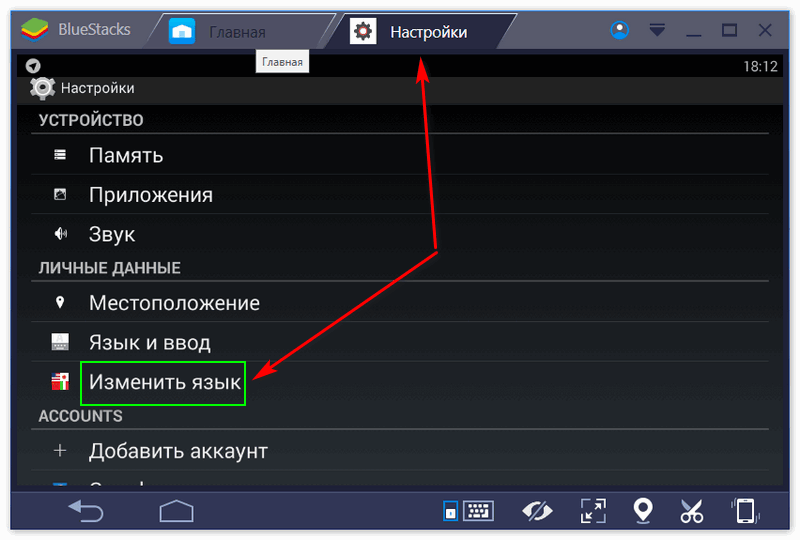
Как установить WhatsApp
- На вкладке «Мои приложения» переходим в «Google Play», дальше — в «My apps & games».
- Как в BlueStacks WhatsApp скачать на компьютер: нажимаем на значок «Лупа», ищем и устанавливаем его по подсказкам системы.
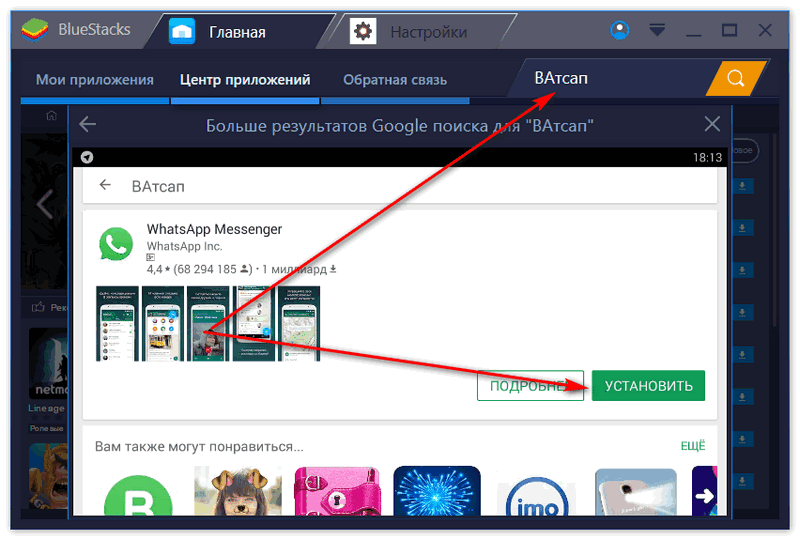
- Открыв приложение, получаем запрос принятия политики конфиденциальности и согласия с условиями. Нажимаем большую кнопку «Принять и продолжить».
- На запросы предоставить приложению доступ к камере и другим устройствам соглашаемся.
- На вкладке «Подтверждение номера» вводим код своей страны и номер мобильного телефона. На него придет SMS с 6-значным числом.
- Вводим число, после чего можно пользоваться приложением.
- Получаем приглашение ввести имя пользователя и, при желании, загрузить фото профиля. Вы сможете изменить эти данные позже. Мессенджер готов к использованию.
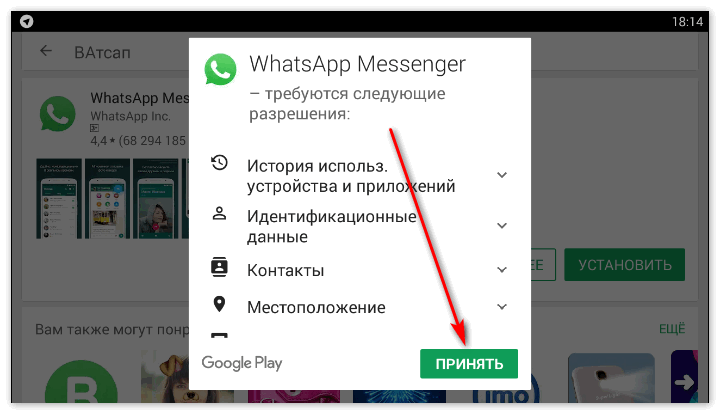
Мы разобрались, как через BlueStacks Ватсап для компьютера скачать бесплатно и инсталлировать его для дальнейшего использования. На сегодня это один из популярнейших мессенджеров в мире, прежде всего, за счет простоты использования, высокой степени безопасности и хорошего качества связи во время голосовых звонков.




